無事解決できました。ありがとうございました。
CLIP STUDIO PAINTのみんなに聞いてみよう
from momoiroumiushi さん
2013/01/18 14:58:04
|
ツール
ブラシの形状 プリセット(鉛筆)を消してしまいました。 |
|
|
いつもお世話になっています。 以前にも質問したのですが、少々希望の回答とずれておりまして、 その時は急いでいたのと、問題が急務ではなかったので置いておいてのですが、 余裕ができましたので改めて質問させていただきます。 下の画像は貴社のHTMLマニュアルからお借りしてきたのですが ③のすぐ上にある鉛筆ブラシの形状を誤って消してしまいました。 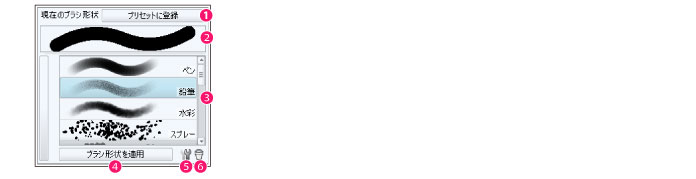 DLするサブツールリストには濃い鉛筆や薄い鉛筆などはあるのですがただの「鉛筆」と言うものがありません。 お手数ですが治し方をお教えください。 よろしくお願いします。 ------------------------------------------------------------ ■バージョン: ※[ヘルプ]メニュー → [バージョン情報]で確認できます。 ■グレード PRO( ) EX( ○ ) ■OS Windows XP( ○ ) Windows Vista( ) Windows 7 ( ) Windows 8( ) MacOS X 10.5( ) MacOS X 10.6( ) MacOS X 10.7( ) MacOS X 10.8( ) その他( ) ------------------------------------------------------------ |
from
スレ主
momoiroumiushi
さん
2013/01/18 17:34:54






添付いただきました画像は、ブラシ形状になり、こちらを誤って削除された場合は、
[ブラシ形状]の初期化起動を行うことで、該当のブラシ形状のみ初期状態に戻す
ことができます。
1.CLIP STUDIO および CLIP STUDIO PAINTが起動している場合は、
一旦終了します。
2.CLIP STUDIOを起動し、Quick LaunchのPAINTのアイコンを[Shift]キーを
押しながらクリックします。
3.[初期化起動]画面が表示されるので、[ブラシ形状]のみチェックボックスを
有効にし、[OK]ボタンをクリックします。
4.「選択した項目を初期化します。よろしいですか?」と表示されるので、
[OK]ボタンをクリックします。
5.CLIP STUDIO PAINTが起動すしますので、ブラシ形状をご確認下さい。
お手数ですが、よろしくお願いします。